使用过电脑的用户都知道,当我们的电脑一段时间或者停止不操作一会儿,电脑就会自动进入待机状态,虽然这样可以帮助节省电量,但是还是有一些用户并不喜欢这个自动待机功能,那么要怎么才能解决这个问题呢?现在小编就跟大家分享一下教你win7系统自动休眠怎么设置吧。
1、进行点击电脑菜单中左下角中菜单中,弹出了进行选中控制面板。
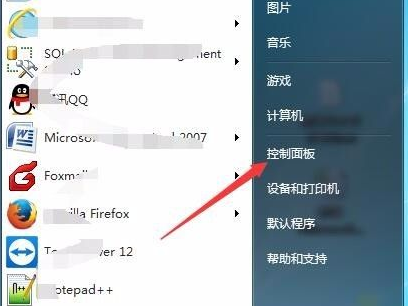
2、进入到了控制面板中,进行选中系统和安全的选项。
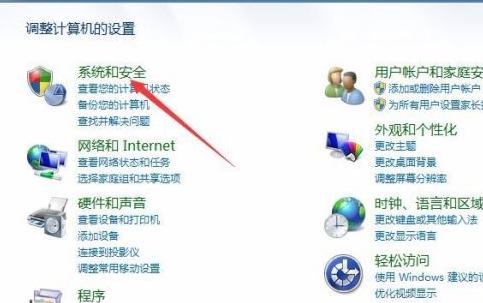
3、进入到了系统和安全的选项界面中,进行选中电源选项的点击进入。
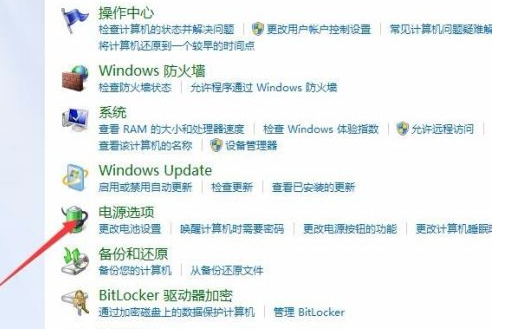
4、进入到了电源选项的界面中,然后进行点击更改计划设置的选项。
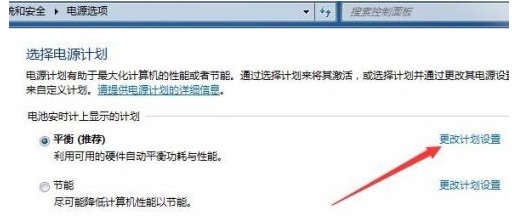
5、进入到了更改计划设置的选项,在使计算机进入睡眠状态的选项。对电池设置时间设置。
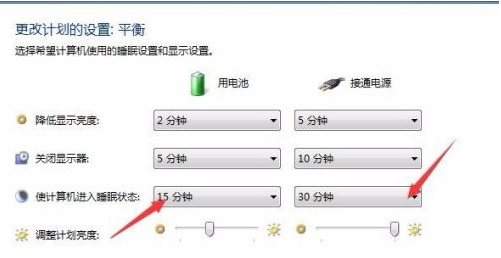
6、进行选择需要的关闭的时间的选项。
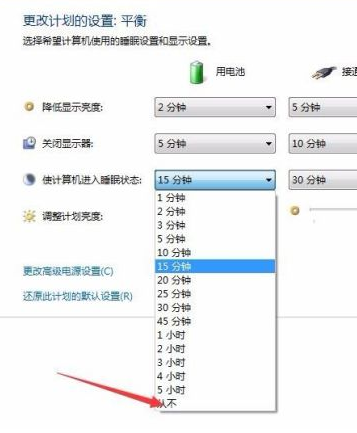
以上就是win7系统设置自动休眠的方法和步骤,有需要的小伙伴可以按照上述步骤设置休眠时间,希望可以帮助的到大家。
以上就是教你win7系统自动休眠怎么设置的详细内容,更多请关注php中文网其它相关文章!

每个人都需要一台速度更快、更稳定的 PC。随着时间的推移,垃圾文件、旧注册表数据和不必要的后台进程会占用资源并降低性能。幸运的是,许多工具可以让 Windows 保持平稳运行。




Copyright 2014-2025 https://www.php.cn/ All Rights Reserved | php.cn | 湘ICP备2023035733号